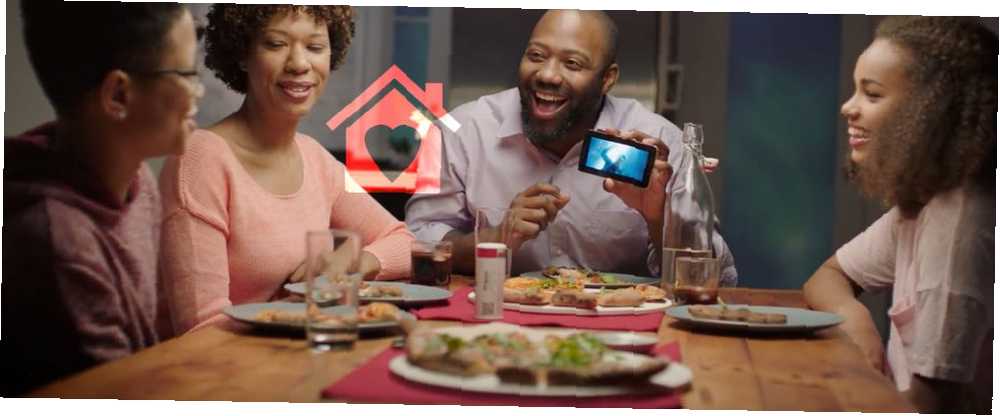
Harry James
0
4775
905
Ailelerin aynı uygulamaları kullanmak, aynı oyunları oynamak ve aynı filmleri izlemek istemeleri nadir değildir. Ama onlar için hepsini birden fazla ödemek zorunda değilsin..
Google'ın Aile Kütüphanesi sorunu çözdü. Filmler, kitaplar ve oyunlar dahil olmak üzere Play Store satın alımlarınızı ailenizin geri kalanıyla paylaşmanıza olanak tanır. Ayrıca, bir aile takvimi ayarlamayı, ortak çalışma listelerini sürdürmeyi ve fotoğrafları paylaşmayı kolaylaştırır. 12 Google Foto Hakkında Tanımadığınız Harika Google Foto Özellikleri Google Foto Hakkında Tanımadığınız Harika Fotoğraflar Tanınmış bir hizmettir, ama birçok küçük numaraya sahip. İşte kaçırmış olabileceğiniz Fotoğraflar'ın 12 harika özelliği. .
Aile Kitaplığı hakkında bilmeniz gerekenlere ve nasıl başlayacağınıza bir göz atalım.
Google Play Aile Kütüphanesi Nasıl Çalışır?
Family Library, satın aldığınız uygulamaları, filmleri ve TY gösterilerini ve kitaplarını evinizin diğer üyeleriyle paylaşmayı kolaylaştırmak için Google’ın hizmetidir..
Kurulum sürecinin bir parçası olarak, beş kişiye kadar bir aile grubu oluşturmanız gerekir (artı kendiniz) ve bu aile grubu daha sonra diğer uygulamalarla da paylaşmayı kolaylaştırır..
Google Play Store’un yanı sıra, şu anda Takvim, Tut ve Fotoğraflar ile çalışıyor, ancak gelecekte Google’ın diğer uygulamalarına genişletilebilir..
Family Library'nin en büyük yararı, evinizde aynı ücretli uygulamayı kullanan kişilerin olması durumunda, Ücretsiz, Yasal Olarak Android Uygulamalarının Nasıl Alınacağını Öğrenin, Ücretsiz, Yasal Olarak Android Uygulamalarının Ücretini Nasıl Alabilirsiniz? istiyorsun, ama göze alamaz? Endişelenme. Bu uygulamaları ücretsiz olarak almak mümkündür. veya aynı filmi izlemek istiyorlarsa, artık bireysel olarak ödeme yapmaları gerekmiyor. Kullanışlı kontrollerle, paylaştığınız öğelerin tüm aile üyeleriniz için yaşa uygun olmasını sağlayabilirsiniz.
Bilmeniz gereken birkaç şey:
- Herkes ihtiyaç duyar bir Google hesabı eğer bir aile grubuna ekleneceklerse.
- Her ücretli uygulama paylaşılabilir değil, özellikle Temmuz 2016’dan önce satın aldıysanız.
- Sen uygulama içi satın alımları paylaşamaz.
- Bir Aile Kütüphanesi bir ortak ödeme yöntemi, ve çoğu alışverişi onaylamanız gerekecek şekilde ayarlayabilirsiniz.
- Aile üyeleriyle sınırlı değildir. Yapabilirdiniz arkadaşlarınla kullan ya da iş arkadaşları da.
- Sadece girmene izin var bir seferde bir grup.
- Yapabilirsin sadece bir kere grupları değiştir 12 aylık sürede.
Aile Kitaplığını Ayarla
Aile Kitaplığı'nı kurmaya başlamak için telefonunuzdaki Play Store uygulamasını açın. Kenar çubuğunu ekranın sol kenarından kaydırarak açın ve hesap.
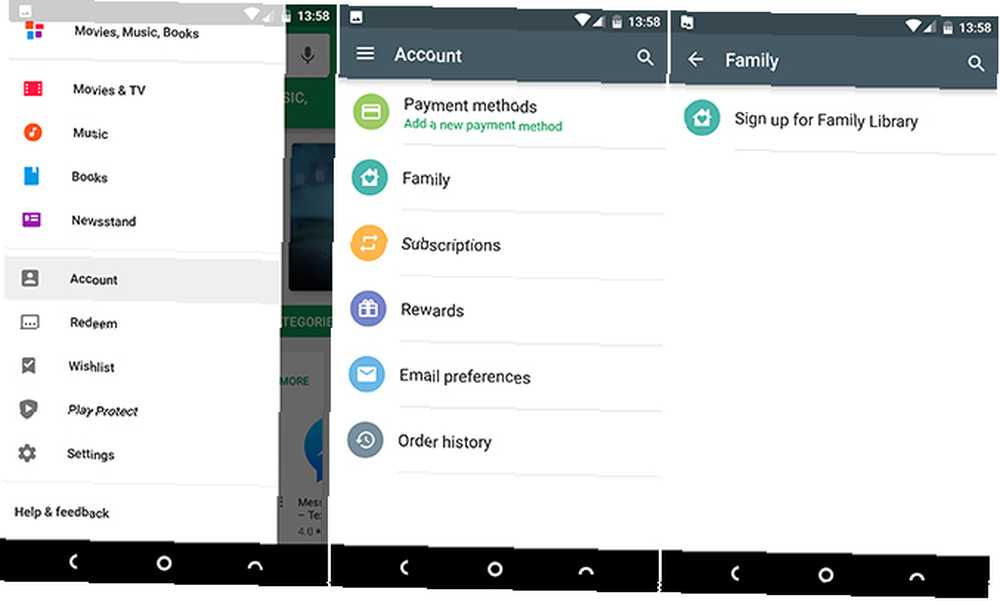
seçmek Aile, sonra Aile Kütüphanesi için kayıt olun. Hizmetle ilgili bazı temel ayrıntıları açıklayan sonraki birkaç ekrana tıklayın. Ardından istendiğinde bir aile ödeme yöntemi seçin. Kartınız, aile grubunuzun tüm üyeleriyle paylaşılacak.
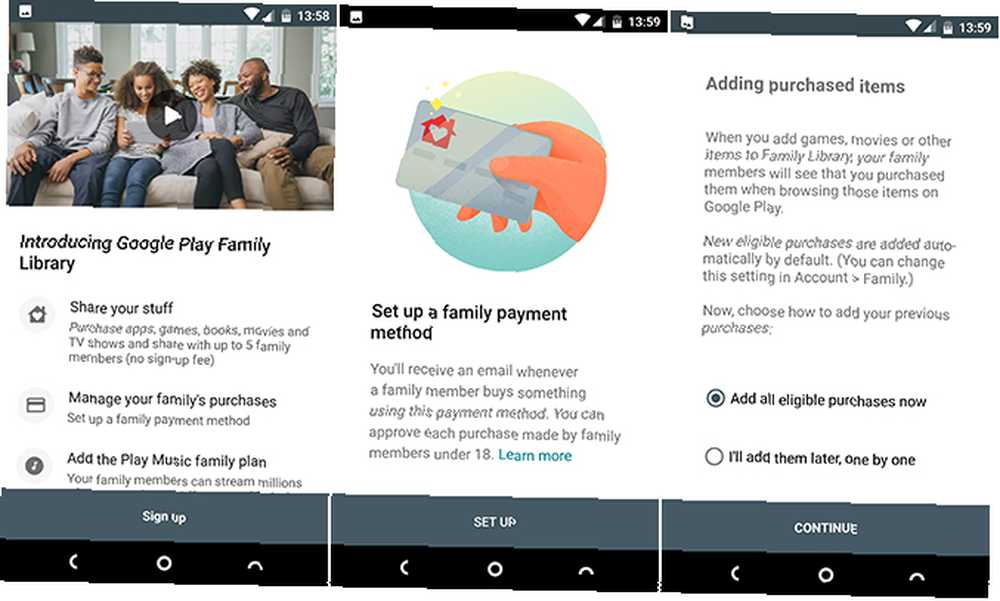
Ardından, satın aldığınız öğeleri aile hesabınıza ekleyip eklemeyeceğinizi seçin. Her şeyi toplu olarak ekleyebilir veya bir seferde bir tane ekleyebilirsiniz (yalnızca belirli öğeleri paylaşmak istiyorsanız). Sonunda, bazı aile üyelerini davet edin, işiniz biter.
Aile Üyeleri Ekleyin
Aile üyeleri eklemek için, Devam et gördüğünde Aileni davet et kurulum sırasında ekran. Veya Google Play Store’dan Hesap> Aile> Aile üyelerini yönet.
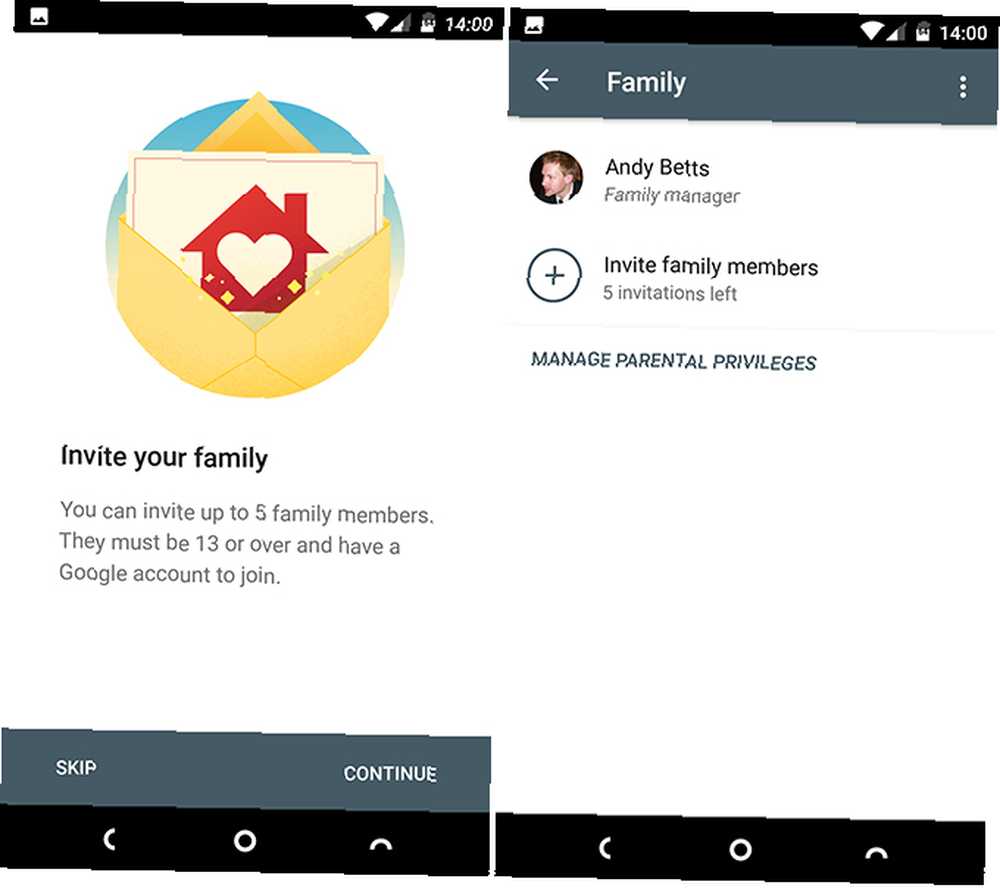
Ailenize yeni üyeler ekleyebilmeniz için önce kredi kartınızın arkasındaki CVC kodunu girmeyi içeren ödeme yönteminizi onaylamanız gerekir..
Tamamlandıktan sonra, aile grubunuza eklemek istediğiniz kişilere en fazla beş davetiye gönderebilirsiniz. Kişileriniz listelenmiştir, bu nedenle eklemek istediklerinizi seçin ya da e-posta adreslerini Alıcı ekle. Bireyler aynı anda sadece bir grubun parçası olabilirler. Tamamlandığında, vur göndermek.

Alıcılarınız bir davet alacak ve gruba erişmeden önce kabul etmesi gerekir. Kabul ettikleri zaman, kendi satın aldıkları eşyaları aile grubu ile paylaşma seçeneğini içeren basit bir kurulum sürecini takip edecekler..
Aile Grubunuzu Yönetin
Google Play Store’da Hesap> Aile> Aile üyelerini yönet.
Grubu oluşturan kişiye, Aile yöneticisi rolü atanır. musluk Ebeveyn ayrıcalıklarını yönet, ve grubunuzdaki bir kişiye Ana Baba rolünü verebilirsiniz. Bu, Family Group ödeme yöntemiyle yapılan satın alımları onaylayabilecekleri anlamına gelir.
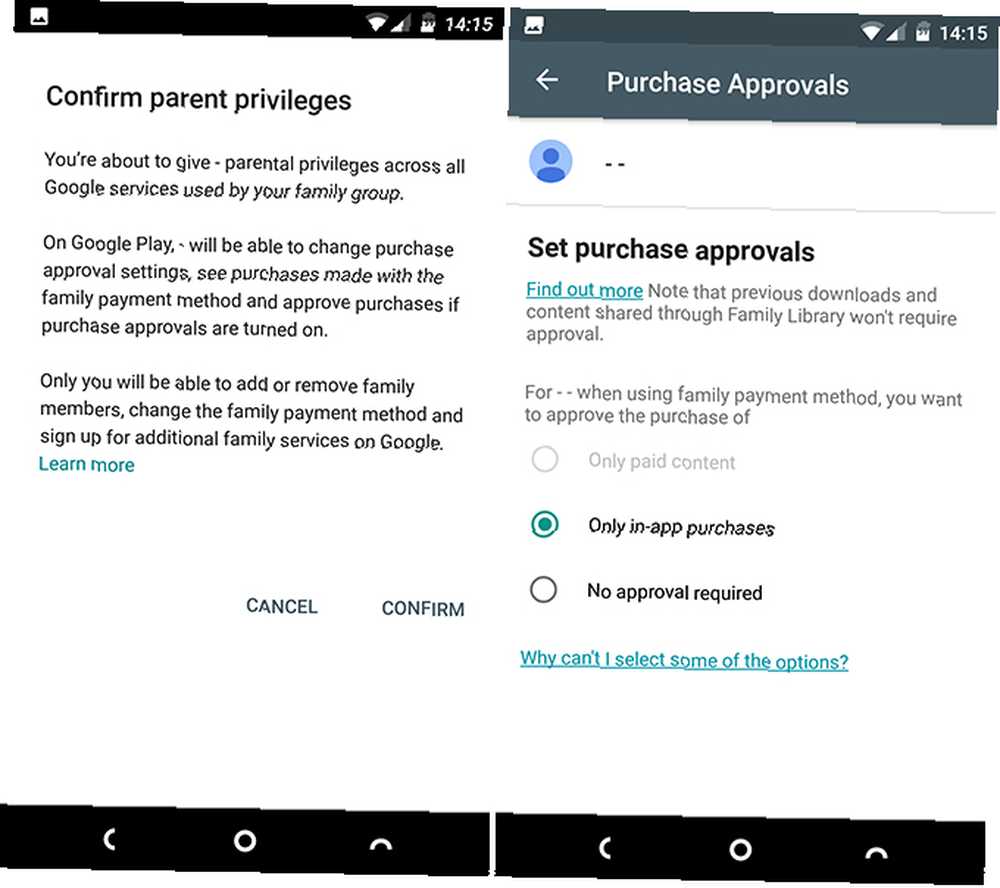
Her bir isme dokunarak bir şeyler satın almak için kimin yaptığını ve onaylanması gerekmediğini kontrol edebilirsiniz. Aile üyelerini yönet ekran.
Varsayılan olarak, 18 yaşın altındaki herkesin (Google hesaplarında belirlenen yaşa göre) tüm alışverişlerde onay alması gerekir. 18 yaşından büyüklerin sadece uygulama içi satın alımlar için onay almaları gerekir. Bunu her kişi için değiştirebilir ve hatta Onay yok Eğer istersen.
Aile Üyelerini Kaldır
Aile Kitaplığı'nı kullanmayı bırakmak istiyorsanız, grubunuzu silebilirsiniz. Google Play Store’da Hesap> Aile> Aile üyelerini yönet, sonra sağ üst köşedeki üç nokta menü düğmesine basın.
seçmek Aile grubunu sil, sonra vur silmek ve istendiğinde şifrenizi girin. Aile gruplarını herhangi bir 12 aylık dönemde yalnızca bir kez değiştirebileceğinizi unutmayın.
Ne paylaşabilirsiniz?
Aile Kitaplığı'nı ve içindeki bir aile grubunu kullanmak, satın aldığınız birçok uygulamayı ve içeriği paylaşmanıza olanak tanır. Ayrıca notları, takvimleri ve fotoğrafları paylaşmanıza olanak tanır..
Uygulamalar, Filmler, TV Şovları ve Kitaplar
Aile Kitaplığı, hangi içeriği paylaştığınızı kontrol etmenizi sağlar; böylece çocuklarınız tüm filmlere otomatik olarak erişemez.
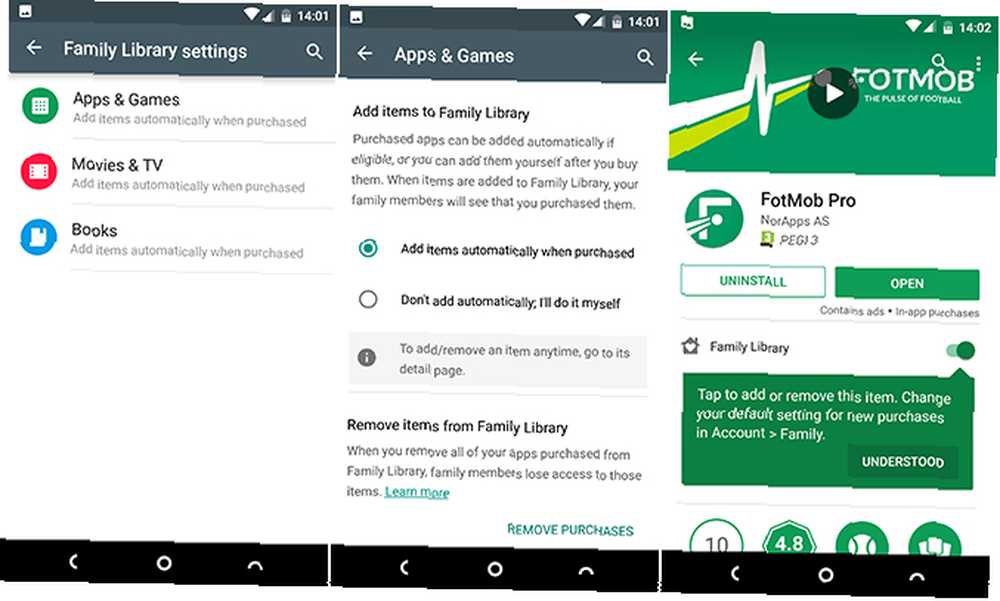
İlk önce Hesap> Aile> Aile Kütüphanesi ayarları. Burada, ücretli Uygulamalar ve Oyunlar, Filmler ve TV şovları ve Kitaplarınızı otomatik olarak paylaşmayı veya manuel olarak yapmayı seçebilirsiniz. Paylaşılan içeriğinizi bu ekranlardan da kaldırabilirsiniz..
Sahip olduğunuz tüm paylaşılabilir içerikleri görmek için, Play Store'da kenar çubuğunu açın ve Aile Kütüphanesi. Uygulamaların, filmlerin ve kitapların hepsi burada listelenir. Bir tanesine dokunun ve öğenin açıklamasının Aile Kitaplığı bölümündeki geçişi kullanarak paylaşımı açın veya kapatın..

Her bir içerik türü için ayrı uygulamalardaki paylaşım ayarlarını da değiştirebilirsiniz. Örneğin, Aile Kitaplığından Kaldır Bir Kitabı Google Play Kitaplar uygulamasıyla paylaşmamak Sık Kullanılan e-Kitaplarınızı Ekleyerek Google Play Kitaplarından Daha Fazla Yararlanın Sık Kullanılan e-Kitapları Ekleyerek Google Play Kitaplarından Daha Fazlasını Kazanın Google Play Kitaplar yalnızca Google'dan satın alınan e-Kitaplar için değildir; Play Books ile senkronize olan kendi ePub veya PDF e-Kitaplarınızı kolayca yükleyebilirsiniz. .
Müzik
Google Play Müzik 7 ile Yapabileceğiniz Güzel Şeyler Google Play Müzik ile Yapabilecekleriniz 7 Google Play Müzik ile Yapabileceğiniz 7 Güzel Şey Bu makalede, sizi Google Play Müzik ile her ikisi de yeni başlayanların yapabileceği güzel şeylerle tanıştıracağız Hem gaziler hem farkında olmayabilir, ama faydalanmalı. Akış servisi sayesinde, ailenizin diğer beş üyesine erişimi paylaşabilirsiniz. Önce aile planına geçmeniz, ardından Aile Kitaplığı kurulumunuz üzerinden kişi eklemeniz gerekir..
Doğrudan Google Play üzerinden satın aldığınız müzikleri Family Library'de başkalarıyla paylaşamazsınız.
Takvimler
Aile Kitaplığı'nı ayarladığınızda, Google Takvim’de yeni bir paylaşılan Aile takvimi oluşturulur. Aile grubunuza katılan herkes de bu takvime erişebilir ve kendi randevularını ve hatırlatıcılarını ekleyebilir.
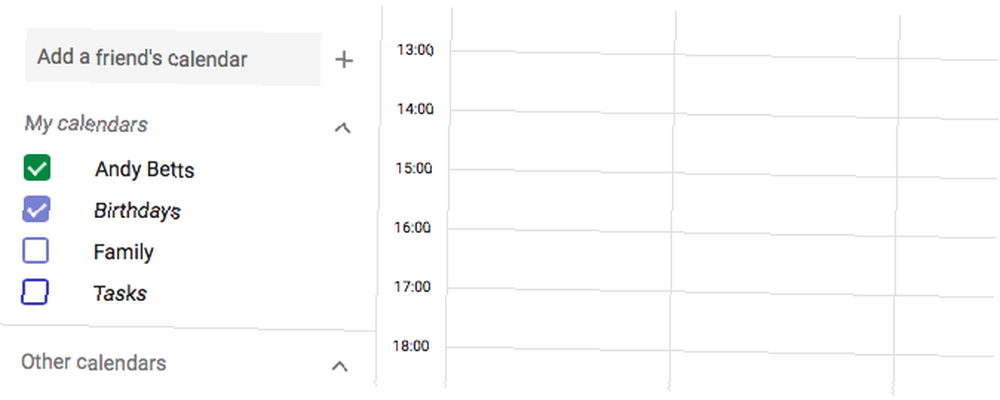
Aile takviminiz telefonunuzdaki uygulamada otomatik olarak görünmezse, calendar.google.com adresine giriş yapın ve altında seçin. Takvimlerim kenar çubuğunda.
notlar
Google Keep Neredeyse herhangi bir etkinlik planlamak için Google Keep nasıl kullanılır Google Neredeyse herhangi bir olay planlamak için Google Keep nasıl kullanılır? Google Keep, planlamayı paylaşmanıza, malzemeleri işaretlemenize ve endişeleri olmadan her şeyi organize etmek için güvenli bir yere sahip olmanıza yardımcı olabilir. ayrıca aile grubunuzla da çalışır. Notları ve listeleri herkesle paylaşabilirsiniz, ancak not bazında el ile yapmanız gerekir..
Bunu yapmak için, Keep'i açın ve paylaşmak istediğiniz öğeyi seçin. Ekranın sağ altındaki menü düğmesine basın ve işbirlikçi listeden. Bir sonraki ekranda, aile grubunuzu listede göreceksiniz. Sadece eklemek için dokunun, ardından vurun Kayıt etmek. (Notları ve listeleri başkalarıyla paylaşmak için e-posta adreslerini de yazabilirsiniz.)

Grubunuz şimdi Ortak çalışanlar altında listelenecek. I vur X tekrar kaldırmak için düğmeye.
Fotoğraflar
Aile grubunuzla birlikte çalışabilecek diğer uygulama Google Foto'dur. Google Foto Bu İpuçları ile Sizin İçin Nasıl Çalışır? Google Foto Bu İpuçları ile Sizin İçin Nasıl Çalışır? Google Foto, tüm fotoğraflarınızı yönetmek için en çok beklenen çözüm olabilir. fotoğraflar. Ancak tüm çevrimiçi fotoğraf paylaşım siteleri arasında en iyisi? .
Diğer hizmetlerden daha basittir, yalnızca Paylaş menüsüne bir Aile Grubu seçeneği ekleyerek etkilidir. Yine de, yakın arkadaşlarınıza ve ailenizdeki çekimleri görmelerini istediğiniz şekilde kolayca göstermenin iyi bir yolu. Görüntüleri Photos hesabına yerleştirir ve web veya uygulama yoluyla kolayca yorum yapabilirler..
Bunun için grubunuzda en az iki kişiye ve kendinize ihtiyacınız var..
İlkine uzun basarak ve ardından daha fazla fotoğraf eklemek için üzerine dokunarak paylaşmak istediğiniz görüntüleri seçin. I vur Pay düğmesine basın ve açılan listeden aile grubunuzu seçin. İsterseniz bir mesaj ekleyin, sonra da göndermek.
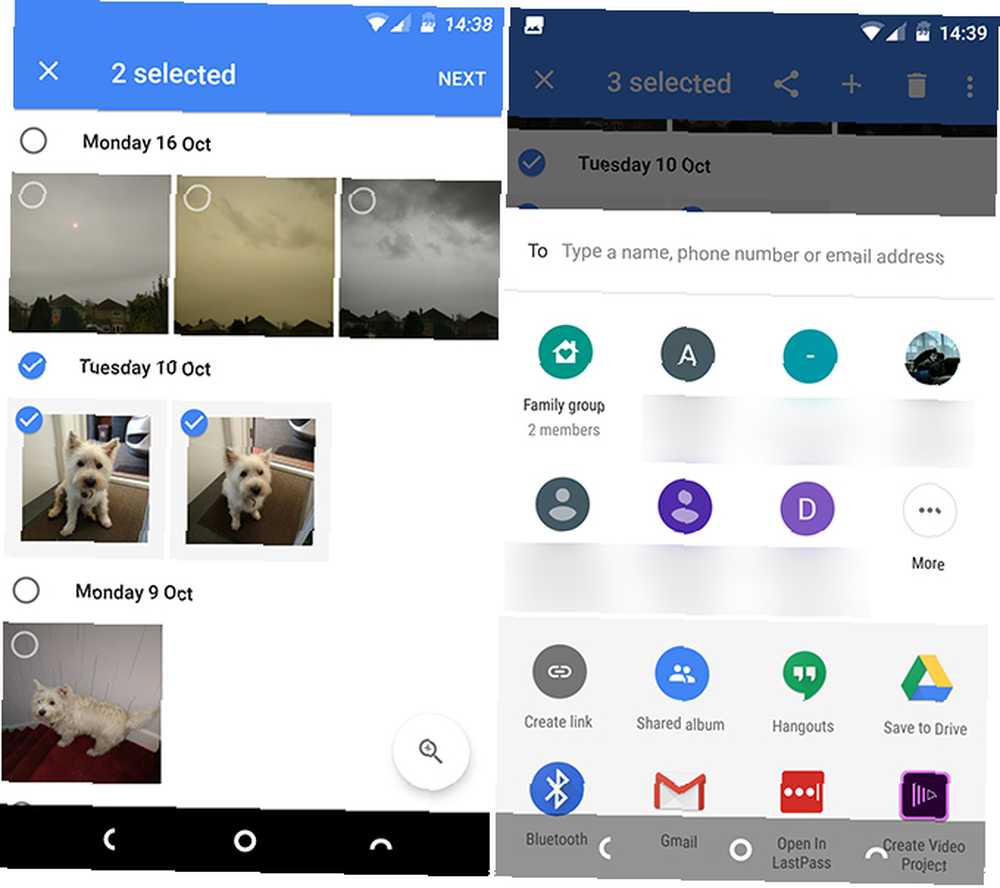
Paylaştığınız fotoğrafları yönetmek için Paylaşım Google Foto’ndaki sekmesi. Bir görüntüyü veya görüntü grubunu paylaşmak için üzerine dokunun. Sağ üstteki menü düğmesine basın ve Seçenekleri paylaşma, sonra ayarlayın Pay geçiş yapmak kapalı pozisyon.
Diğer Paylaşım Hizmetleri
Dijital içerik ve aboneliklere daha fazla para harcadığımız için aile planları giderek yaygınlaşıyor. Apple, Aile Paylaşımı Hizmeti Kurun Aile Paylaşımı ve Paylaşın Uygulamaları, Müzik ve Diğer iTunes Satın Alma Ayarlarını Yapın Aile Paylaşımı ve Paylaşın Uygulamaları, Müzik ve Diğer iTunes Alımlarını Ayarlayın Siz ve aile üyeleriniz, uygulamanız ve müzik satın alımlarınız için muhtemelen ayrı ayrı iTunes hesaplarına sahiptir, ancak Aynı uygulamalar için birden çok kez ödeme yapmanız gerekmiyor. Amazon, Mac ve iOS cihazları için Başbakan üyeliğini paylaşmanıza olanak tanır. 10 Büyük Amazon Başbakan Avantajı Muhtemelen Gözden Kaçırdınız 10 Büyük Amazon Başbakan Avantajı Muhtemelen Gözden Kaçırdı Muhtemelen Gözden Kaçırdığınız Ücretsiz iki günlük nakliye sadece bir başlangıçtır. İşte size bilmeyebileceğiniz bazı önemli Amazon Prime abonelik avantajları. ve Spotify Spotify Premium, Premium Fiyatına Değer Mi? Spotify Premium, Premium Fiyatına Değer mi? Spotify Premium premium fiyatına değer mi? Premium'un neler sunduğunu ve Spotify Free'den yükseltme yapıp yapmamayı keşfedin. ve Netflix tüm aile için paketler sunar.
Google’ın sürümü özellikle çekici çünkü ücretsiz. Çok kullanmanıza gerek kalmasa bile, kayıt olmamak için hiçbir neden yok.
Family Library kullanıyor musunuz? Deneyimleriniz bugüne kadar neler oldu? Bize aşağıdaki yorumlarda her şeyi anlat.











